coreldraw怎么使用轮廓转填充功能?
发布时间:2016-06-13 10:17:41 作者:佚名  我要评论
我要评论
coreldraw怎么使用轮廓转填充功能?cdr中字体的壁画粗度太细了,想自己在描粗一点,这就需要使用轮廓填充了,今天我们就来看看coreldraw轮廓转填充的使用详细教程,需要的朋友可以参考下
很多做设计的时候,由于字体的笔画粗度不够,我们要加一些轮廓上去,但好多时候又不能用到轮廓,这时候就要用到轮廓转填充的方法了
1、打开coreldraw软件,随便打两个字进去,我这里用的是coreldrawX4,没办法,64位的win7我只找到这个合适用的

2、点击左侧轮廓按钮(钢笔图形的那个),宽度选3,颜色选红色(为了颜色进行比较)

3、同时按住ctrl+shift+Q三个按钮,然后按住红色边框,拉开边框,我们会发现已经分离了

4、按Delete删除键,删除红色轮廓,只剩下黑色字体,我们会发现,黑色字体变粗了,而且只剩下填充,没有轮廓

注意事项:
同时按住ctrl+shift+q。
相关推荐:
相关文章
- coreldraw线条粗细不均匀怎么设置成一样宽度?使用cdr绘制图纸的时候,发现线条显示粗细不一,需要相同粗细的线条,该怎么修改呢?下面我们就来看看这个问题的解决办法,需2016-06-02
- CorelDRAW怎么画花朵?CorelDRAW中绘制矢量图很简单,今天我们就来看看使用cdr绘制简单小红花的过程,很简单,下面图文很详细,需要的朋友可以参考下2016-06-01
- CorelDRAW怎么复制对象?对于初学者来说,可能并不是很清楚,所以下面小编就为大家介绍六种复制对象方法,不会的朋友可以参考本文,来看看吧2016-05-31
- coreldraw怎么居中?cdr文本框中的文字不是居中显示的,想让文字居中显示,该怎么办呢?下面我们就来看看cdr让文字居中的详细教程,需要的朋友可以参考下2016-05-30
- 这篇教程主要是向脚本之家的朋友分享CorelDRAW位图转换为矢量图步骤,教程比较基础,但很实用,推荐过来,一起来学习吧2016-05-29
- 这篇教程主要是向脚本之家的朋友分享CorelDRAW绘制漂亮的蓝色水晶挂饰方法,教程绘制出来的挂饰非常漂亮,难度不是很大,值得大家学习,推荐过来,一起来看看吧2016-05-29
- 这篇教程是向脚本之家的朋友分享CorelDRAW X7制作质感的木纹效果闹铃方法,教程制作出来的闹铃非常漂亮,难度不是很大,一起来看看吧2016-05-29
- 这篇教程主要是向脚本之家的朋友分享CorelDRAW X7设计101国庆海报方法,教程设计出来的海报非常不错,推荐到脚本之家,喜欢的朋友可以参考本文2016-05-27
- 这篇教程是向脚本之家的朋友分享CorelDRAW X7运用网状填充绘制写实的青红辣椒方法,教程比较基础,绘制出来的辣椒非常逼真,推荐过来,一起来学习吧2016-05-27
- 这篇教程是向脚本之家的朋友分享CorelDRAW X7绘制可爱的卡通动漫多啦A梦方法,教程绘制出来的哆啦A梦非常可爱,难度不是很大,推荐到脚本之家,一起来学习吧2016-05-27


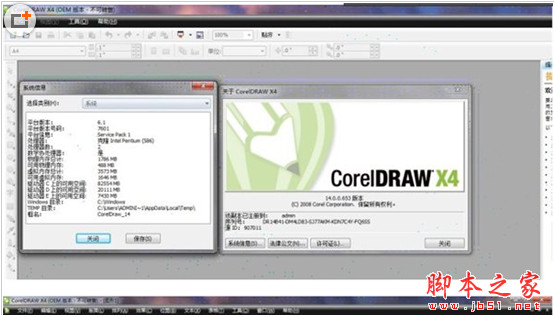
最新评论